本文主要是介绍【网络通信】Windows搭建RTMP视频流服务器(含推流/拉流详细教程),希望对大家解决编程问题提供一定的参考价值,需要的开发者们随着小编来一起学习吧!
RTMP(Real-Time Messaging Protocol)是一种用于实时流媒体传输的网络协议,主要用于传输音频、视频和数据。RTMP最初是由Adobe Systems公司开发的,用于其Flash平台和Adobe Media Server,但随着技术的发展和开源社区的推动,RTMP已经成为了一个广泛使用的流媒体传输协议。今天和大家分享一下Windows搭建RTMP视频流服务器(含推流/拉流详细教程)
原创作者:RS迷途小书童
博客地址:https://blog.csdn.net/m0_56729804?type=blog
1、Web服务器下载(Nginx)
1.1 Nginx介绍
Nginx(engine x)是一个高性能的HTTP和反向代理web服务器,同时也提供了IMAP/POP3/SMTP/RTMP等服务。它是由伊戈尔·赛索耶夫为俄罗斯访问量第二的Rambler.ru站点开发的。Nginx以类BSD许可证的形式发布其源代码,并因其稳定性、丰富的功能集、简单的配置文件和低系统资源的消耗而闻名。
在功能方面,Nginx可以支持高达50,000个并发连接数的响应,并且可以作为负载均衡服务,既可以在内部直接支持Rails和PHP程序对外进行服务,也可以支持作为HTTP代理服务对外进行服务。此外,Nginx还提供了模块化的结构,包括gzipping、byte ranges、chunked responses以及SSI-filter等filter。
在安装和配置方面,Nginx的安装相对简单,可以通过各种包管理器如apt、yum等进行安装。配置文件通常位于/etc/nginx/nginx.conf,可以使用任何文本编辑器进行配置。在配置文件中,可以修改监听端口、添加虚拟主机配置等。
1.2 Nginx下载安装
下载地址:Index of /download/ (ecsds.eu)
使用说明:nginx for Windows - documentation.pdf (ecsds.eu)
这个版本是带rtmp且编译过的nginx版本,下载也很快,所以就不分享网盘了,大家自行下载!
2、RTMP服务器下载
2.1 nginx-rtmp-module下载
nginx-rtmp-module是一个用于Nginx的第三方模块,它使Nginx能够支持实时多媒体流的传输和处理。
下载地址:GitHub - arut/nginx-rtmp-module: NGINX-based Media Streaming Server
网盘地址:【RS迷途小书童分享】
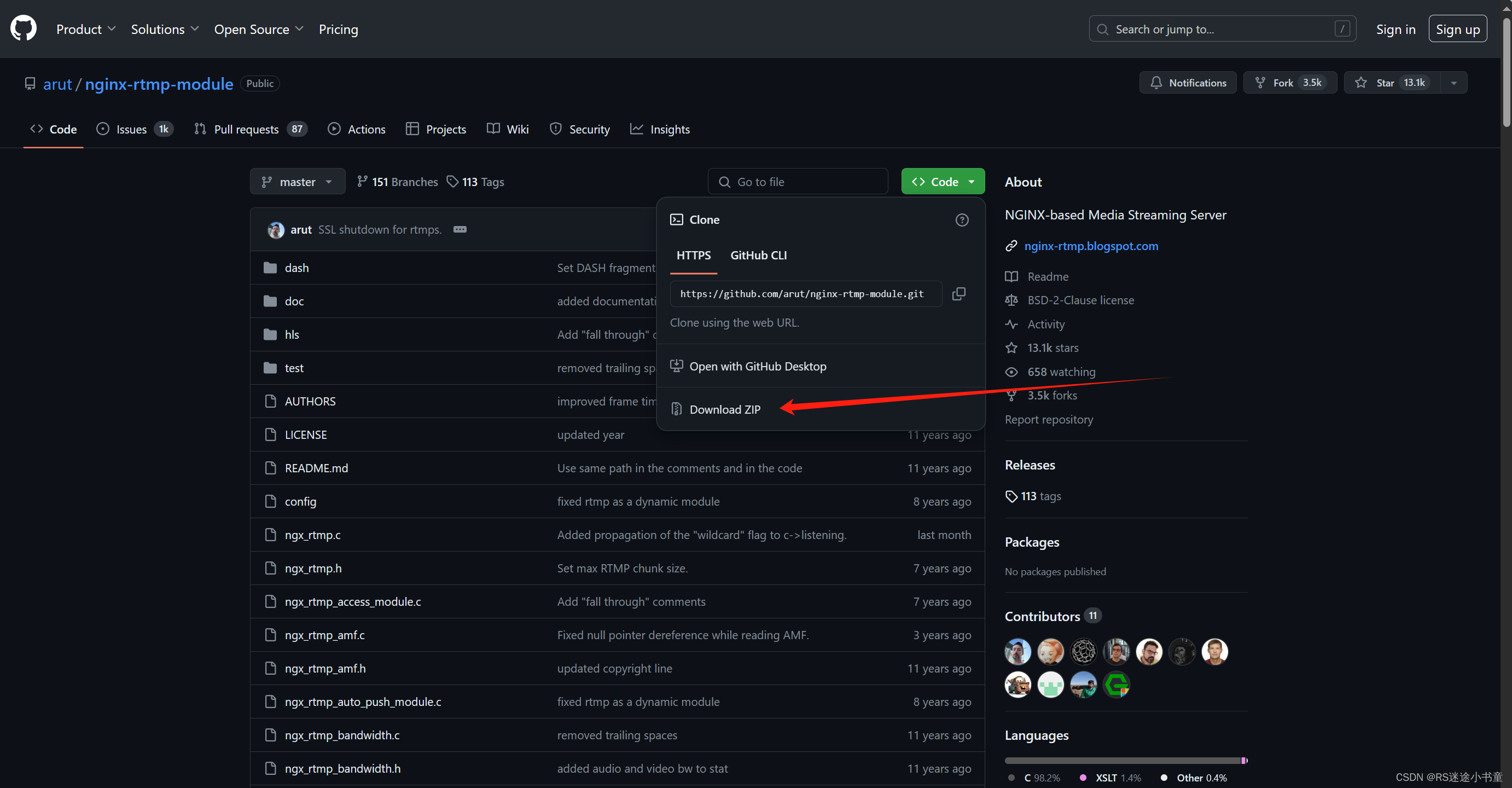
3、搭建步骤
3.1 文件预处理
- 解压下载的nginx文件nginx 1.7.11.3 Gryphon.zip,并重命名文件夹为nginx_1.7.11.3。
- 解压下载的rtmp服务器源码nginx-rtmp-module-master.zip,重命名文件夹为nginx-rtmp-module。
- 将nginx-rtmp-module文件夹移动到第1步的nginx_1.7.11.3目录下
3.2 配置文件修改
将nginx_1.7.11.3文件夹下的conf目录中nginx-win.conf文件以记事本的形式打开,将下面的代码替换进去。
worker_processes 2;
events {worker_connections 8192;# max value 32768, nginx recycling connections+registry optimization = # this.value * 20 = max concurrent connections currently tested with one worker# C1000K should be possible depending there is enough ram/cpu power# multi_accept on;
}
#RTMP服务
rtmp {server {listen 1935;#监听端口,若被占用,可以更改chunk_size 4000;#上传flv文件块儿的大小application live { #创建名为"live"的应用live on;#开启live的应用allow publish 127.0.0.1;#allow play all;}}
}
#HTTP服务,可以通过浏览器访问http://localhost/stat查看状态
http {#include /nginx/conf/naxsi_core.rules;include mime.types;default_type application/octet-stream;sendfile off;#tcp_nopush on;server_names_hash_bucket_size 128;client_body_timeout 10;client_header_timeout 10;keepalive_timeout 30;send_timeout 10;keepalive_requests 10;server {listen 80;server_name localhost;# For Naxsi remove the single # line for learn mode, or the ## lines for full WAF modelocation / {#include /nginx/conf/mysite.rules; # see also http block naxsi include lineroot html;index index.html index.htm;}error_page 500 502 503 504 /50x.html;location = /50x.html {root html;}}
}3.3 启动RTMP服务
按住win+R,输入cmd进入命令行,跳转至nginx_1.7.11.3目录,输入nginx.exe -c conf\nginx-win.conf即可。
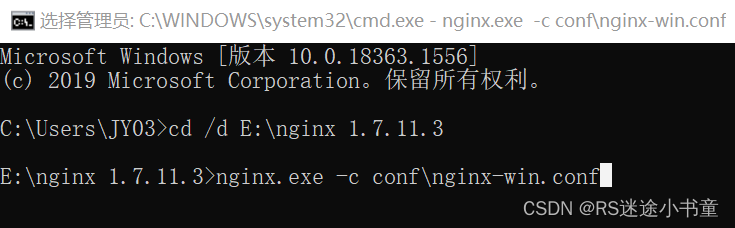
3.4 RTMP服务常用命令
nginx.exe -s stop //快速停止服务器,可能不保存相关信息
nginx.exe -s quit //完全停止服务器,保存相关信息
nginx.exe -s reload //重新载入Nginx/配置信息修改时使用此命令4、OBS推流
4.1 OBS下载
Open Broadcaster Software是一个免费的开源的视频录制和视频实时交流软件。其有多种功能并广泛使用在视频采集,直播等领域。
官网下载:Open Broadcaster Software | OBS (obsproject.com)
网盘地址:【RS迷途小书童分享】
4.2 简易推流
我这里就不详细介绍OBS如何使用了,大家可以自己探索一下,一切默认也可以用。
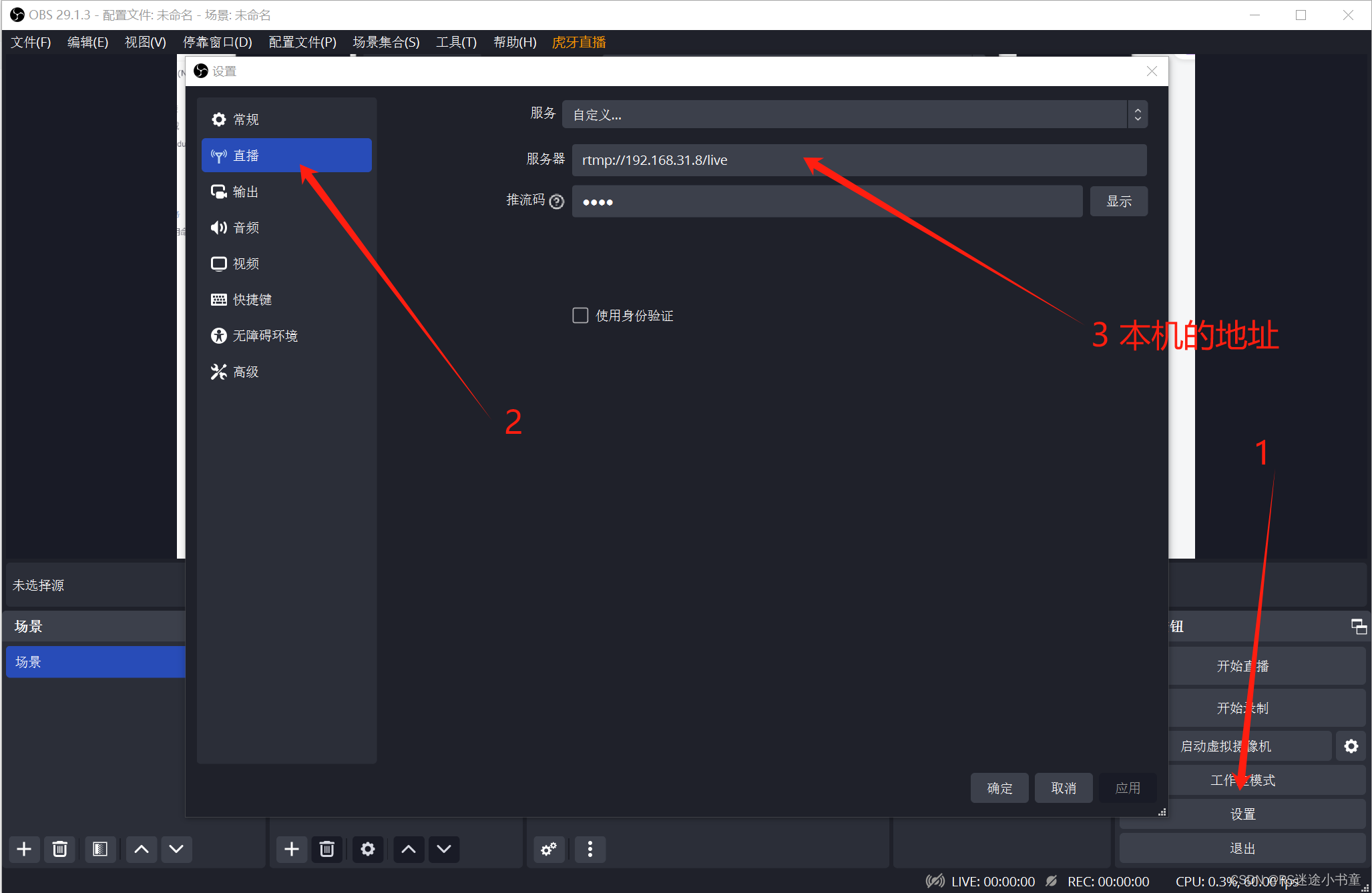
推流码相当于密码一样,拉流的时候要用到,随便设置。我这里192.168.31.8是本机地址,前面的rtmp和后面的live就当作默认模板就行了,只需要改本机地址。如果不知道本机地址的,就去cmd命令行中输入ipconfig就能看到了。
以上的设置好后,点击开始直播即可,下面会显示当前的fps、码率等。
5、Python拉流
我这里使用opencv库做一个简单的拉流演示,当然也可以使用VLC等专门查看RTMP流的软件,看个人如何选择。
# -*- coding: utf-8 -*-
"""
@Time : 2023/11/19 13:59
@Auth : RS迷途小书童
@File :1.py
@IDE :PyCharm
@Purpose:Python拉取RTMP视频流
@Web:博客地址:https://blog.csdn.net/m0_56729804
"""
import cv2# 假设你的RTMP流地址是'rtmp://example.com/live/1122'
# 请将其替换为你自己的RTMP流地址,这里的1122就是我刚才设置的推流码
rtmp_stream_url = 'rtmp://192.168.31.8/live/1122'# 使用OpenCV的VideoCapture类来打开视频源
cap = cv2.VideoCapture(rtmp_stream_url)# 检查是否成功打开视频流
if not cap.isOpened():print("Error opening video stream")exit()
# 循环读取视频的每一帧
while True:# 读取一帧图像ret, frame = cap.read()# 如果读取成功,ret为Trueif not ret:print("Can't receive frame (stream end?). Exiting ...")break# 显示读取到的帧cv2.imshow('RTMP Stream', frame)# 等待1毫秒,然后检查是否按下'q'键退出if cv2.waitKey(1) & 0xFF == ord('q'):break# 释放VideoCapture对象
cap.release()
# 关闭所有OpenCV窗口
cv2.destroyAllWindows()
下图为OBS推送的文件管理窗口界面。
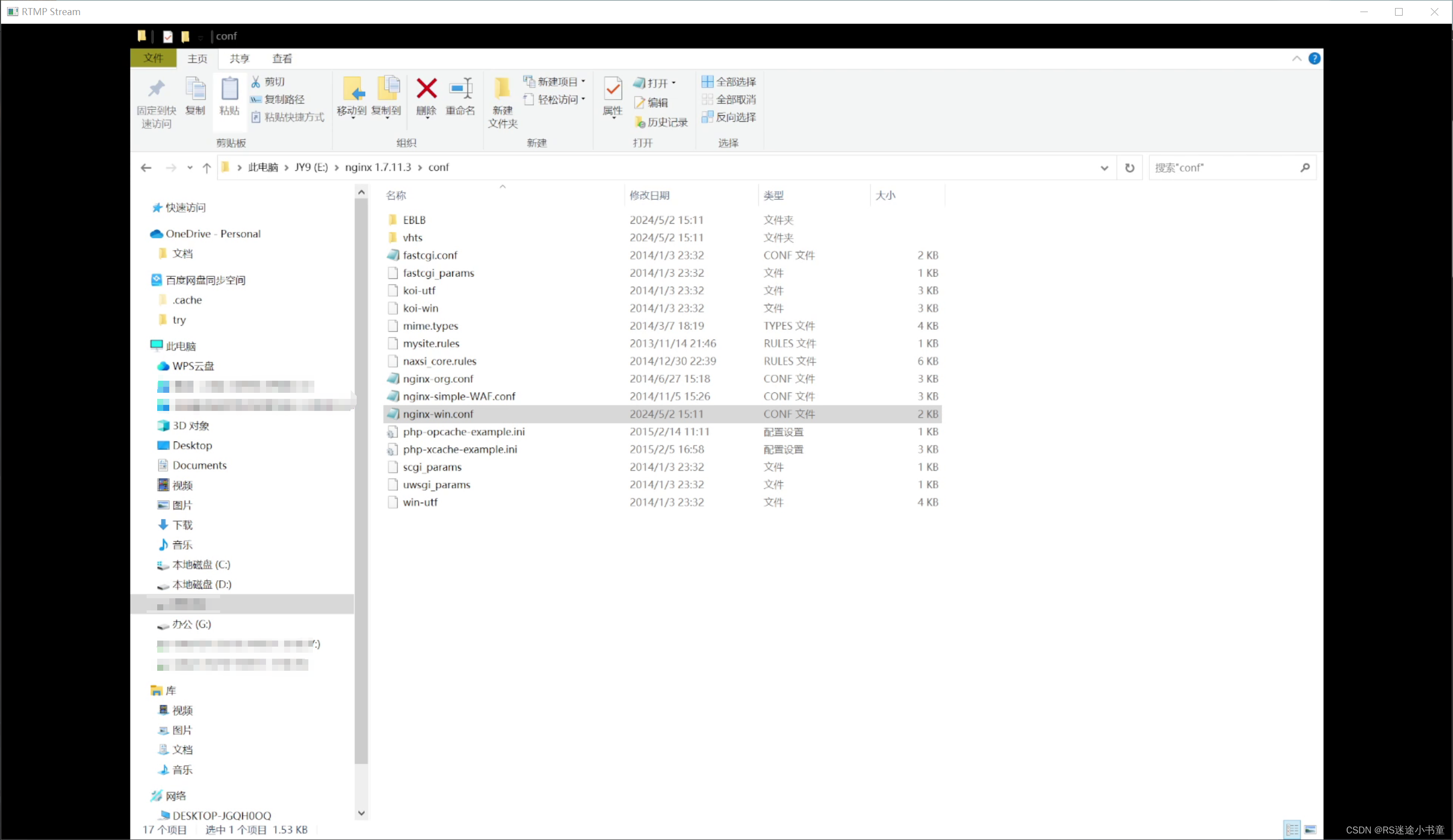
6、总结
RTMP服务器的主要功能包括接收来自客户端的音视频流,并将其转发给其他客户端进行播放或处理。这使得RTMP在直播、点播等流媒体服务中得到了广泛应用。RTMP协议提供了稳定的连接和较低的延迟,使其成为实时互动场景的理想选择,如直播、在线游戏等。
RTMP服务器在处理高负载的流媒体服务时表现出色,能够处理大量的并发连接和传输数据。此外,RTMP协议还支持多种音频和视频编解码器,以适应不同的流媒体应用需求。
然而,随着HTML5的推广和Flash的逐渐淘汰,RTMP协议在某些方面受到了挑战。尽管如此,RTMP仍然在许多场景中,尤其是实时互动场景,保持着广泛的应用。例如,直播平台通常会采用RTMP协议作为推流和拉流的技术基础,以确保用户可以实时观看到直播内容。
总之,RTMP服务器在实时音视频流传输领域具有重要地位,为流媒体服务提供了稳定、高效的解决方案。
这篇关于【网络通信】Windows搭建RTMP视频流服务器(含推流/拉流详细教程)的文章就介绍到这儿,希望我们推荐的文章对编程师们有所帮助!








